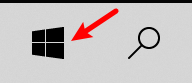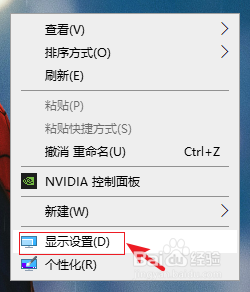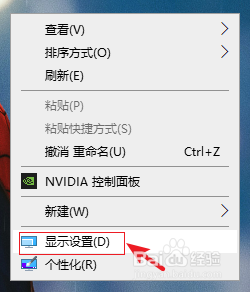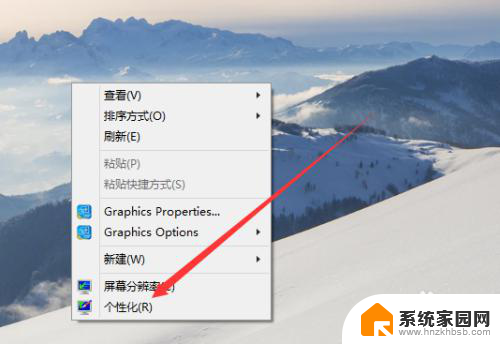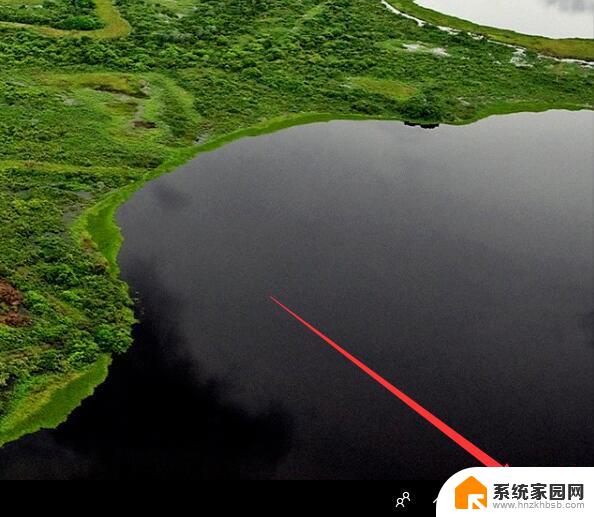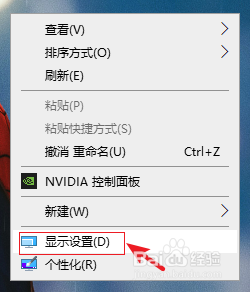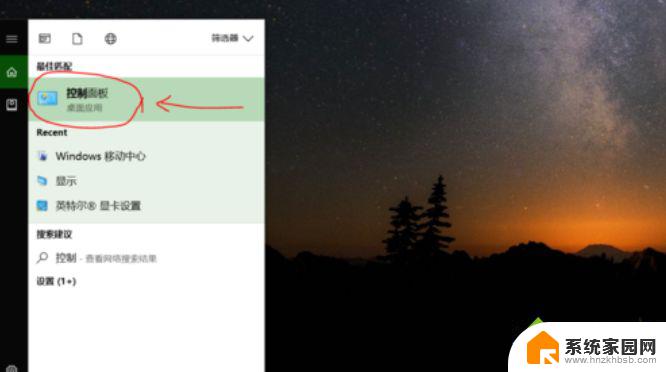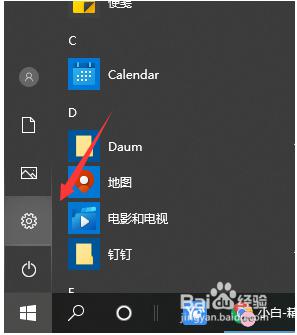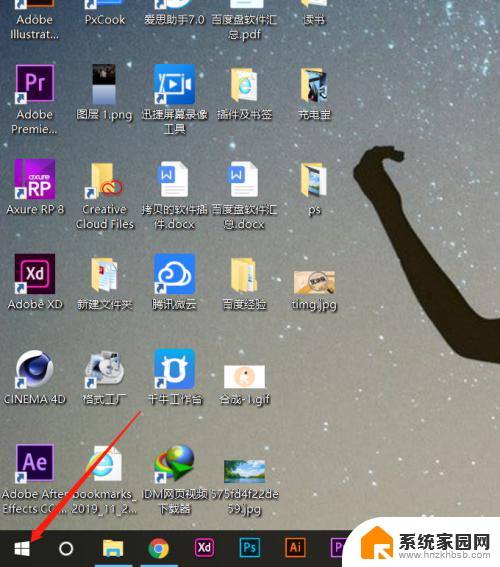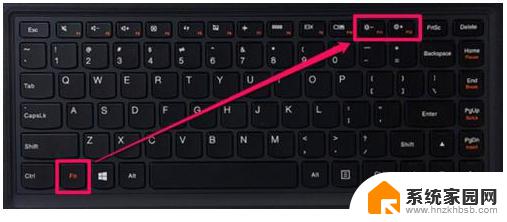windows怎么保持屏幕常亮 Windows10笔记本屏幕常亮怎么设置
更新时间:2024-09-21 13:06:43作者:xiaoliu
在使用Windows10笔记本时,有时候我们希望屏幕能够保持常亮,而不是自动进入休眠模式,为了实现这个需求,我们可以通过简单的设置来让屏幕保持亮起状态。接下来我们就来了解一下在Windows系统中如何设置让笔记本屏幕保持常亮的方法。
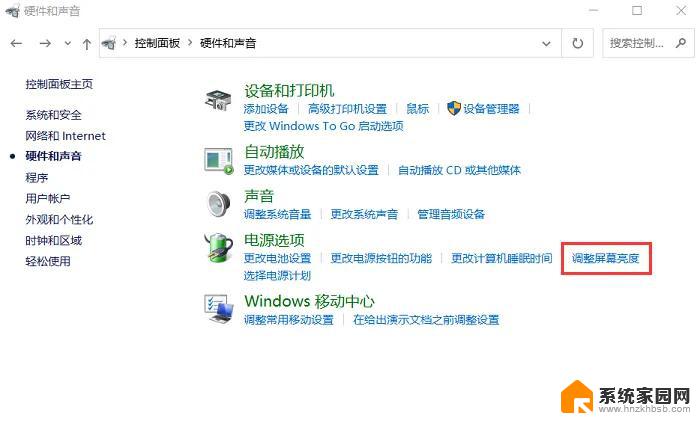
方法/步骤分享:
1、电脑 桌面 右键点击,然后在弹出的列表中选择“显示设置”。点击进入显示设置页面。
2、显示页面中找到左侧的“电源和睡眠”项,点击进入电源设置。
3、在电源设置的下方找到“屏幕”和“睡眠”项,然后选择“从不”。
4、在睡眠设置页面的底部找到“其他电源设置”项,点击进入控制面板。
5、控制面板中更改电源计划,点击进行更改。笔记本电脑可以点击左侧的“选择关闭笔记本计算机盖的功能”项,关闭之后笔记本电脑即使盖上盖子屏幕还是常亮状态的。
6、在修改的计划中把所有项都改成“从不”,完成。
以上就是windows怎么保持屏幕常亮的全部内容,有遇到相同问题的用户可参考本文中介绍的步骤来进行修复,希望能够对大家有所帮助。